(연관된 글이 10개 있습니다.)
Registration-Free Activation of COM Components: A Walkthrough
;
https://learn.microsoft.com/en-us/previous-versions/dotnet/articles/ms973913(v=msdn.10)
참 재미있네요. ^^
그동안, 테스트용으로 만든 COM DLL조차도 레지스트리에 등록이 되어져서 영 마음에 들지 않았는데. 더군다나, 위에서 설명하는 manifest를 사용하게 되면 말 그대로 COM 개체를 사용하는 application도 xcopy 배포가 가능해집니다.
원래 Windows XP 때부터 Side-by-Side 정책이 나왔다는데 저는 이제서야 눈여겨 보게 되네요. ^^
유형 1: 등록되지 않은 COM 개체를 사용하는 Visual C++ EXE 프로그램
유형 2: 등록되지 않은 COM 개체를 사용하는 C# EXE 프로그램
등이 가능합니다.
유형 1은 그렇다 치고, 유형 2같은 경우에는 그럼 VS.NET IDE에서 COM 개체 참조를 어떻게 하는지에 대한 의문이 생깁니다. 그런 경우에는 당연히 레지스트리에는 없으므로 COM 탭에 나타나지 않습니다. 대신에, 참조를 manifest 파일로 직접 걸면 가능해 집니다. 아래의 화면에 보시면, "TestATL.dll.manifest" 파일에 대해서 직접 참조를 걸은 것을 확인할 수 있습니다.
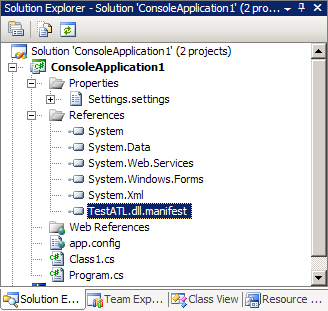
위와 같이 참조를 하시면, "등록된 COM 개체"를 사용했었던 식으로 아래와 같이 코딩하시면 됩니다.
TestATLLib.SimpleObjClass so = new TestATLLib.SimpleObjClass();
string txt = so.MyMethod("TEST");
[연관 글]
[최초 등록일: ]
[최종 수정일: 11/26/2023]